Windows 10で欠落しているデフォルトの電源プランを復元する方法

このガイドでは、Windows 10でデフォルトの電源プラン(バランス、高パフォーマンス、省電力)を復元する方法を詳しく解説します。
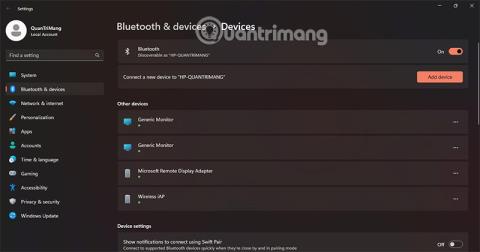
何らかの理由で、携帯電話を使用できない可能性があります。携帯電話の近くにいないときに、電話番号に多くのメッセージが送信されます。
問題ありません。Windows 11では携帯電話の SMS 受信機能を使用できます。 Windows 11 では、電話リンク機能がサポートされており、この機能のおかげで、コンピューターまたはラップトップで SMS メッセージを受信できます。同時に、画像、通知、その他の機能を携帯電話で管理します。
以下は、Windows 11 を使用してコンピューターで電話メッセージを受信する手順です。
ステップ 1:電話機とコンピュータへの Phone Link のダウンロードが完了したら、両方を起動します。その前に、Windows 11の設定を開き、キーワード「Bluetoothとデバイス」を見つけます。右側のウィンドウにBluetooth有効化ボタンが表示されるので、それをオンにします。

ステップ 2:メッセージを受信したいデバイス (iPhone または Android) を選択します。
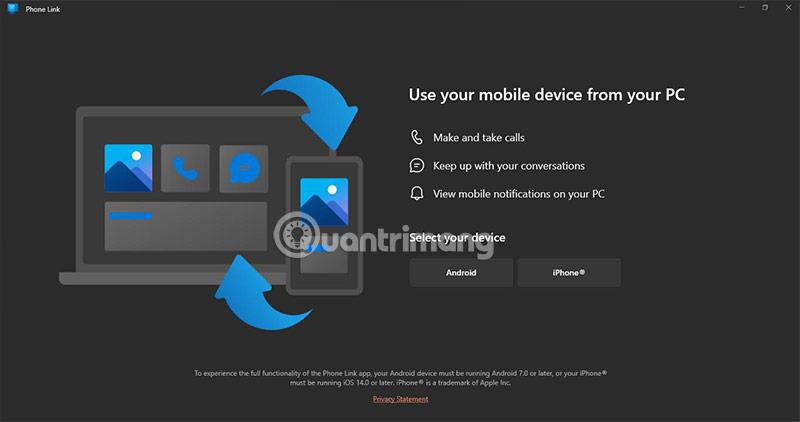
ステップ 3: QR コードを受け取ります。
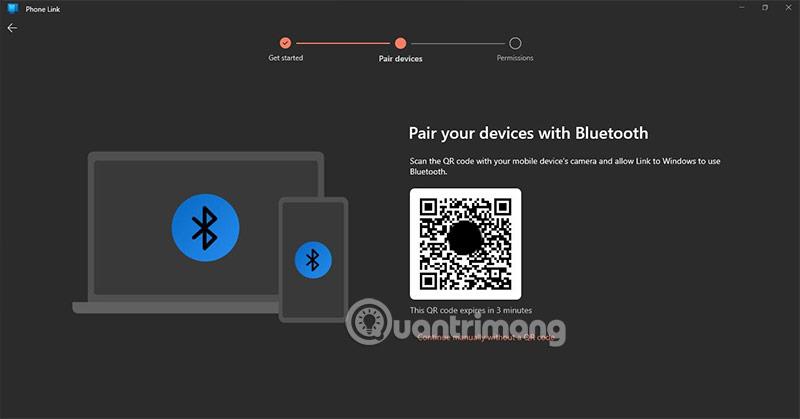
ステップ 4:上でダウンロードした Windows にリンクされたアプリケーションに戻り、メイン インターフェイスで、左上隅にある 3 本の水平線のアイコンを選択します。
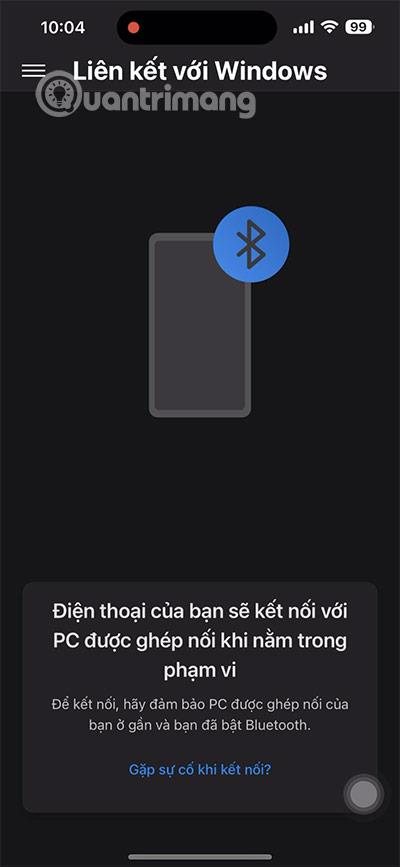
ステップ 5:新しいコンピュータをペアリングすることを選択し、[QR コードをスキャン] を選択します。

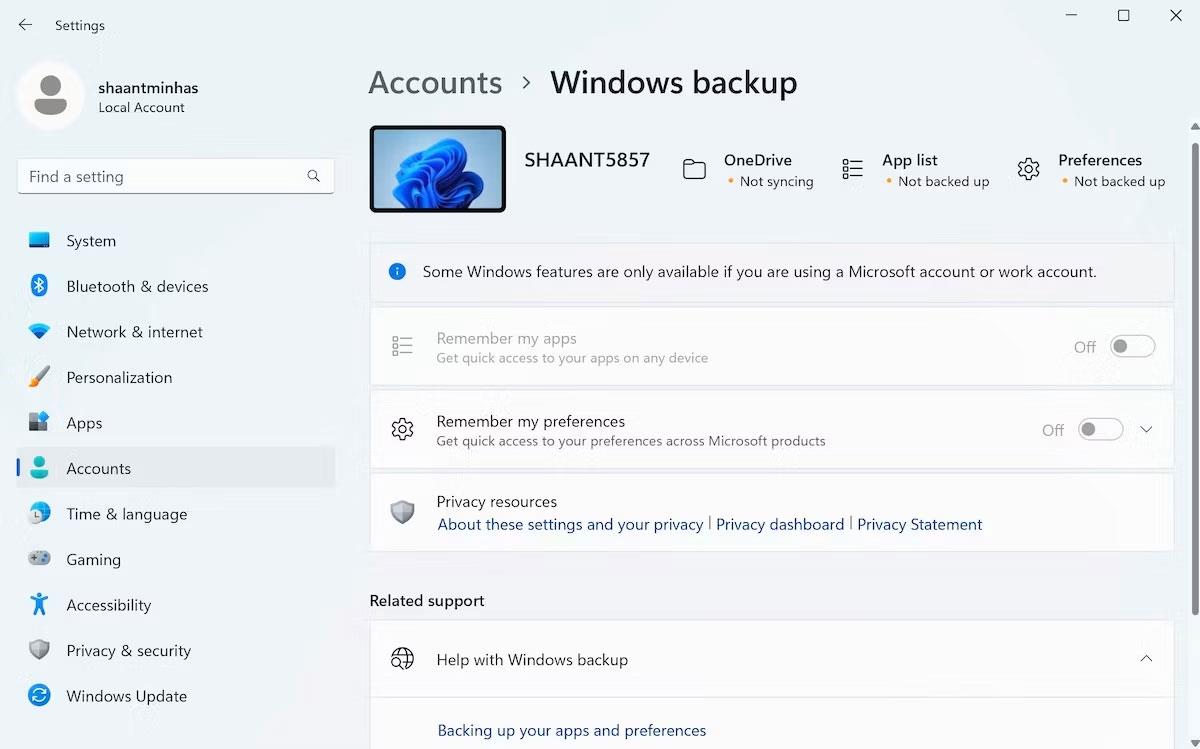
ステップ 6:カメラを挿入して、コンピュータ上の Phone Link ソフトウェアに表示される QR コードをスキャンします。
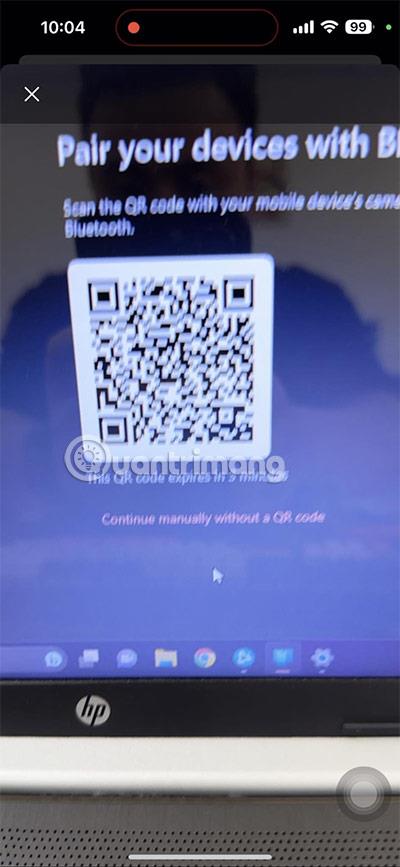
ステップ 7:コンピュータに表示される確認コードを受け入れて、接続を確立します。
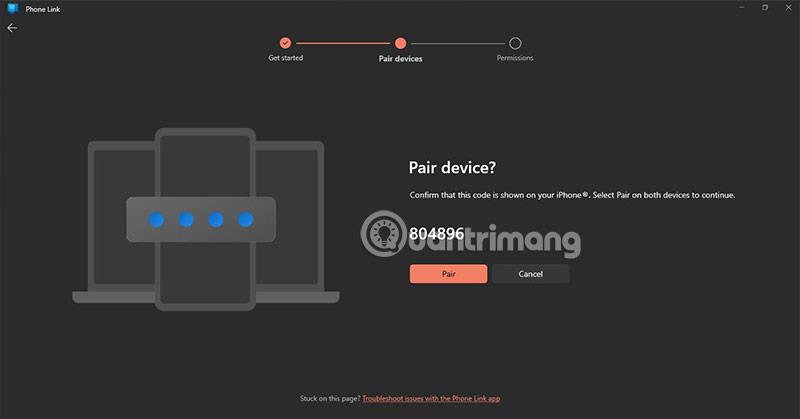
ステップ 8:電話機の電話リンクが電話機への接続を要求するまで少し待ちます。 [ペアリング] を選択して、携帯電話とWindowsへのリンク のペアリングを完了します。
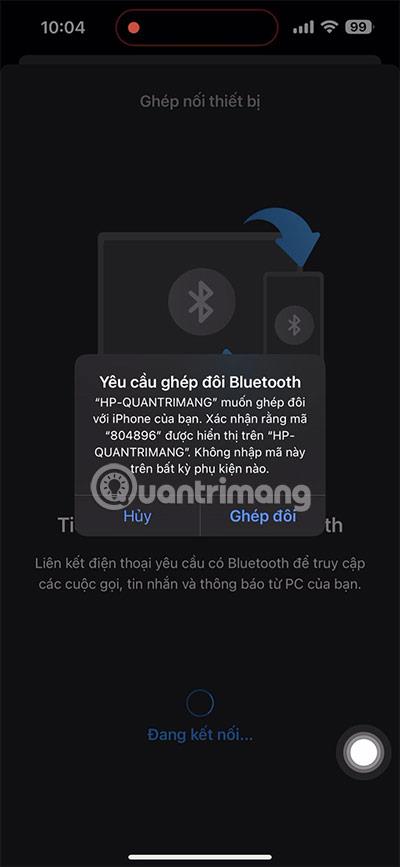
この通知を受け取ったら、[続行] を選択すると、ここから SMS メッセージとともに通話の通知を受け取るようになります。
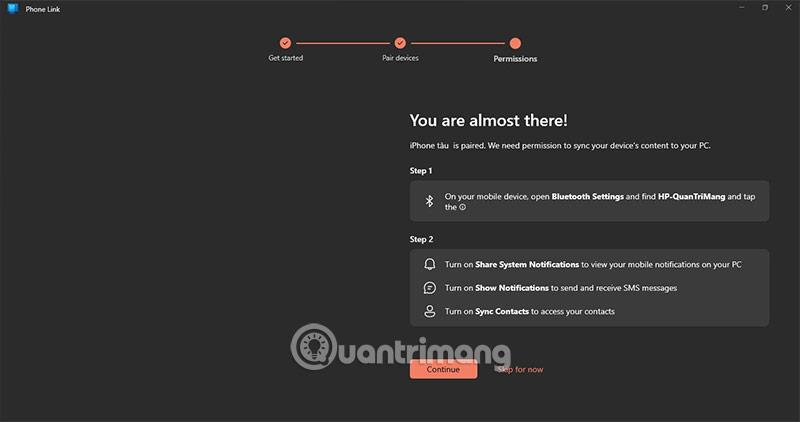
同時に、「デバイスがペアリングされました」というメッセージが電話機に表示され、その時点でデバイスが同期されます。

通知付きの SMS メッセージは、[メッセンジャー] タブで送信されます。

Windows 11 で SMS メッセージを受信する利点をいくつか紹介します。
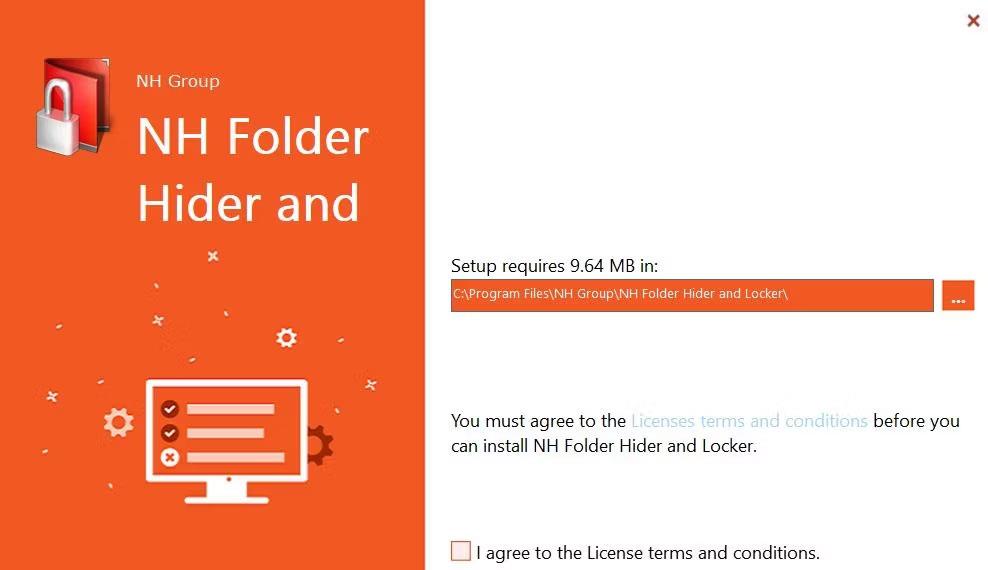
全体として、Windows 11 での SMS メッセージの受信は、生産性を向上させ、コンピューターをより効果的に使用するのに役立つ便利な機能です。
Phone Link Windows 11 でできること
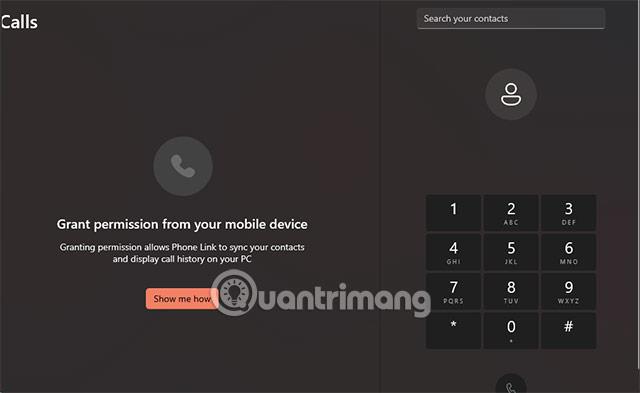
Windows 11 の電話リンクを使用すると、次のことができます。
Windows 11 で「電話リンク」機能を使用するには、Android スマートフォンがコンピュータで使用しているものと同じ Microsoft アカウントに接続されていることを確認する必要があります。その後、コンピュータの「Your Phone」アプリを使用して接続し、「Phone Link」機能経由で電話の管理を開始できます。
このガイドでは、Windows 10でデフォルトの電源プラン(バランス、高パフォーマンス、省電力)を復元する方法を詳しく解説します。
仮想化を有効にするには、まず BIOS に移動し、BIOS 設定内から仮想化を有効にする必要があります。仮想化を使用することで、BlueStacks 5 のパフォーマンスが大幅に向上します。
WiFi 接続に接続するときにドライバーが切断されるエラーを修正する方法を解説します。
DIR コマンドは、特定のフォルダーに含まれるすべてのファイルとサブフォルダーを一覧表示する強力なコマンド プロンプト コマンドです。 Windows での DIR コマンドの使用方法を詳しく見てみましょう。
ソフトウェアなしで Windows 10 アプリをバックアップし、データを保護する方法を説明します。
Windows のローカル グループ ポリシー エディターを使用して、通知履歴の削除やアカウントロックの設定を行う方法を説明します。
重要なリソースを簡単に監視及び管理できる<strong>IP監視</strong>ソフトウェアがあります。これらのツールは、ネットワーク、インターフェイス、アプリケーションのトラフィックをシームレスに確認、分析、管理します。
AxCrypt は、データの暗号化に特化した優れたソフトウェアであり、特にデータ セキュリティに優れています。
システムフォントのサイズを変更する方法は、Windows 10のユーザーにとって非常に便利です。
最近、Windows 10にアップデートした後、機内モードをオフにできない問題について多くのユーザーから苦情が寄せられています。この記事では、Windows 10で機内モードをオフにできない問題を解決する方法を説明します。








